當前位置:首頁 > 幫助中心 > 戴爾G7怎么用u盤裝系統?戴爾G7筆記本u盤重裝教程
戴爾G7怎么用u盤裝系統?戴爾G7筆記本u盤重裝教程
戴爾G7怎么用u盤裝系統?戴爾G7是一款性能強勁的筆記本電腦,但在長時間使用后,系統可能會出現各種問題,這時候我們就需要進行系統重裝。 在進行戴爾G7筆記本電腦的系統重裝之前,我們需要準備以下幾個東西:一臺可用的電腦、一個U盤(容量不小于8GB)、戴爾G7筆記本電腦的系統安裝文件以及一個U盤制作工具(如大白菜u盤制作工具)。本文將介紹戴爾G7筆記本u盤重裝教程,幫助您解決系統問題,恢復電腦的正常運行。
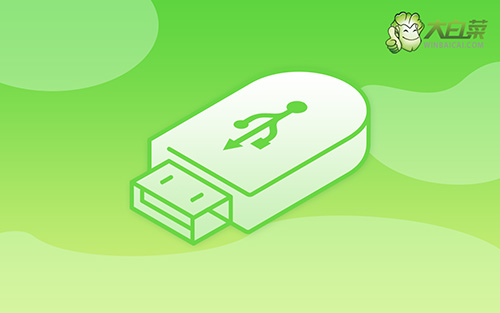
戴爾G7怎么用u盤裝系統?
第一步:u盤啟動盤制作
1、準備工具:一個質量好的u盤,大白菜U盤啟動盤制作工具。

2、打開大白菜U盤啟動盤制作工具后,如圖設置,點擊制作U盤啟動盤就可以了。

3、為了避免意外,建議保存安裝所用的系統鏡像至U盤啟動盤中。
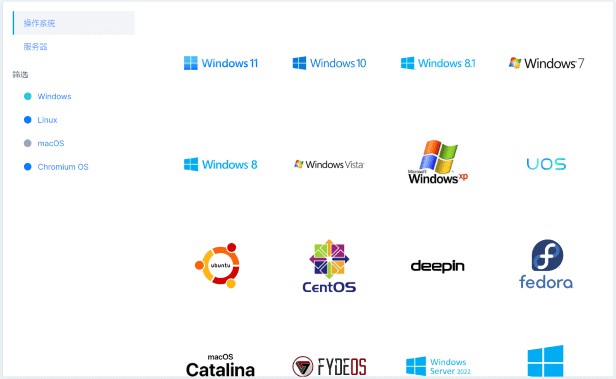
第二步:u盤啟動電腦
1、除了bios快捷鍵之外,你還可以選擇使用u盤啟動快捷鍵來設置,操作還是比較簡單的。
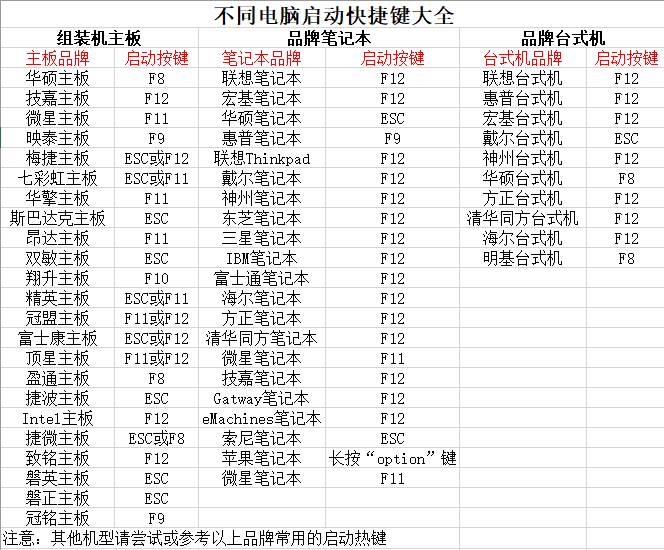
2、將大白菜u盤接入電腦,即可通過u盤啟動快捷鍵,設置電腦從u盤啟動,進入主菜單。
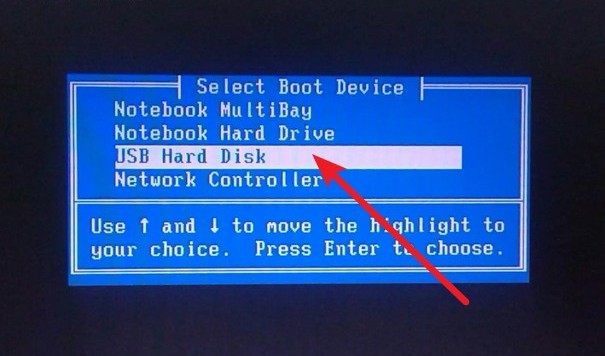
3、最后,如圖所示,選中【1】啟動Win10X64PE選項,回車進入大白菜桌面即可。
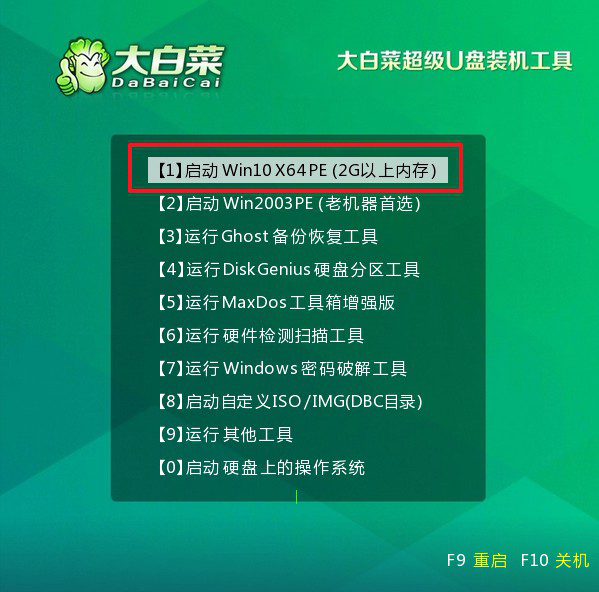
第三步:u盤啟動盤裝win
1、這一步很重要,打開裝機軟件之后,按照圖片所示,進行選項設置,再點擊“執行”系統安裝。
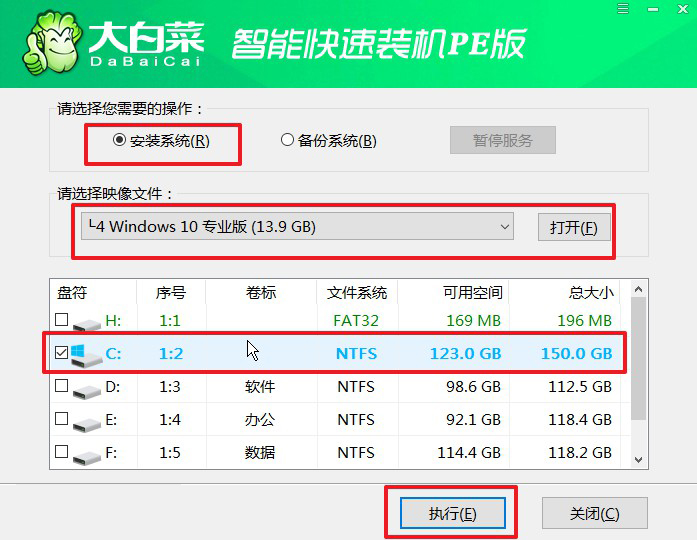
2、稍后,在還原界面中,涉及部分系統設置,只需默認勾選,點擊“是”即可。

3、在系統安裝界面中,勾選重啟的選項,等待電腦第一次重啟時,拔掉u盤啟動盤。
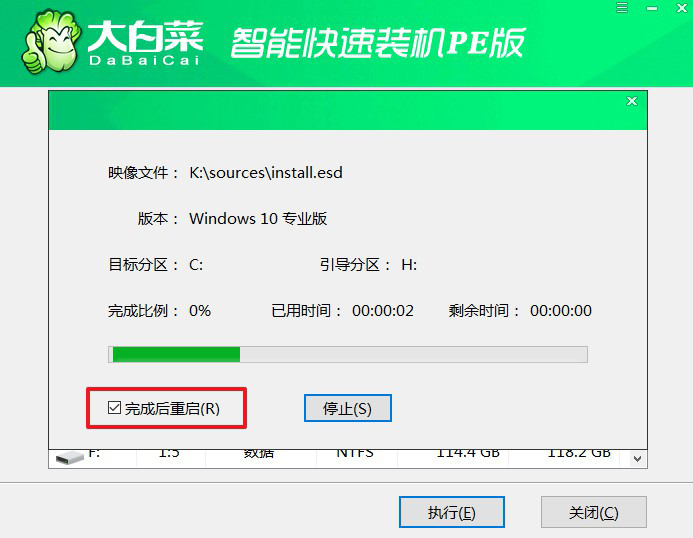
4、在大白菜進行系統部署階段,電腦還會多次重啟,無需理會,直至安裝win系統成功。
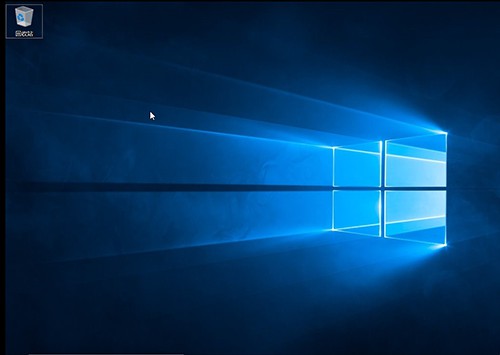
通過以上步驟,我們可以輕松地完成戴爾G7筆記本u盤重裝教程。系統重裝后,我們可以解決各種系統問題,恢復電腦的正常運行。但在制作啟動盤之前,請確保U盤內沒有重要數據,因為制作啟動盤會將U盤內的所有數據清空。希望本文對您有所幫助,祝您使用愉快!

